Datamaskinen går i dvale hvis den er inaktiv for enviss tid. Du kan også stille inn systemet til å gå i dvalemodus hvis du foretrekker det fremfor hvilemodus. Når det er sagt, stenger folk fremdeles systemene sine, og hvis du har en tendens til å glemme, kan du automatisk slå den av hvis den har gått i tomgang for lenge. Alt du trenger er en planlagt oppgave for å håndtere den. Slik konfigurerer du det.
Et ord av forsiktighet
Et system er inaktiv når det ikke er noen brukeraktivitetog ingen systemprosesser er aktive. Det sjekker ikke for ikke-lagret arbeid på systemet ditt. Hvis du tilfeldigvis har en fil åpen med ikke-lagret arbeid, vil ikke nedleggelsen lagre den først. På den lappen kan og kan noen apper forhindre at systemet blir stengt hvis de er åpne med ikke-lagret arbeid. Hvis du har en slik app som er åpen på systemet ditt, kan det forstyrre oppgaven.
Slå av på tomgang
Åpne oppgaveplanleggeren og klikk Opprett oppgave i kolonnen til venstre.
I vinduet Opprett oppgave skriver du inn et navn for oppgaven og gjør følgende endringer:
- Aktiver ‘Kjør med høyeste privilegier’
- Sett Konfigurer for rullegardinmenyen til ‘Windows 10’.

Gå til Triggers-fanen. Klikk på Ny nederst for å legge til en ny trigger. Bruk følgende innstillinger for utløseren;
- Sett Start oppgaven til ‘På en timeplan’
- Velg ‘Daglig’ fra tidsplanalternativene. Still starttid til 12:00:00. La datoen være som den er.
- Aktiver oppgaven til å gjenta seg igjen hver 1. dag.
- Aktiver alternativet "Synkroniser over tidssoner"
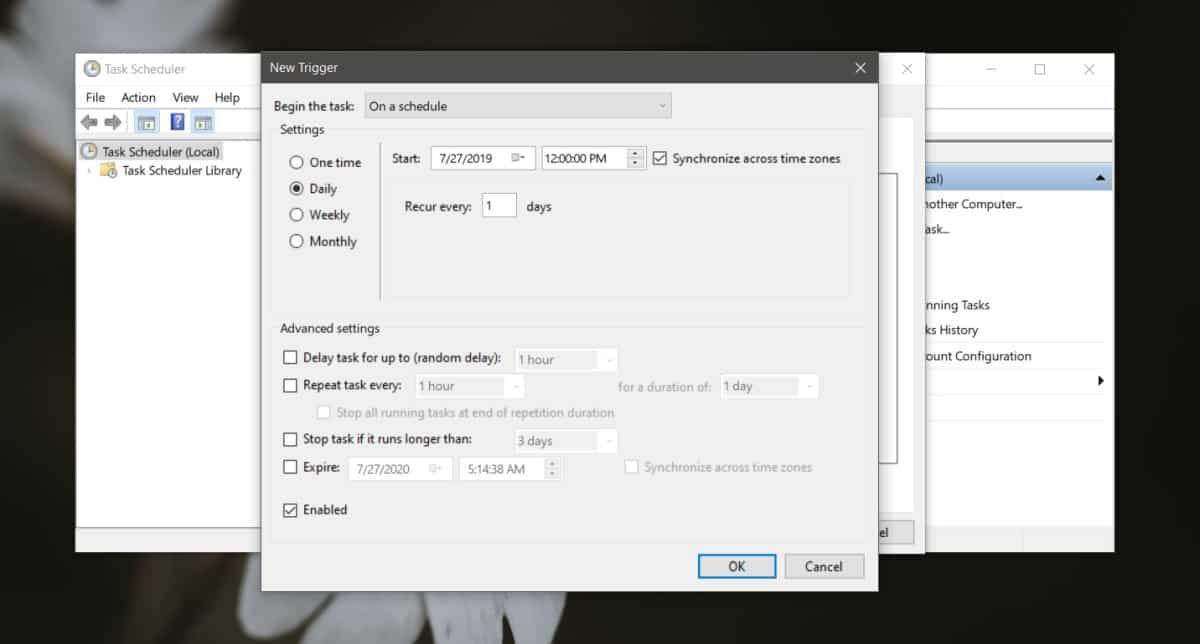
Gå til fanen Handlinger. Klikk på Ny-knappen for å legge til en ny handling og angi følgende handling.
- Under Program / Script angir du Avslutning. Det er ikke plass mellom stenge og av. Det må være ett ord.
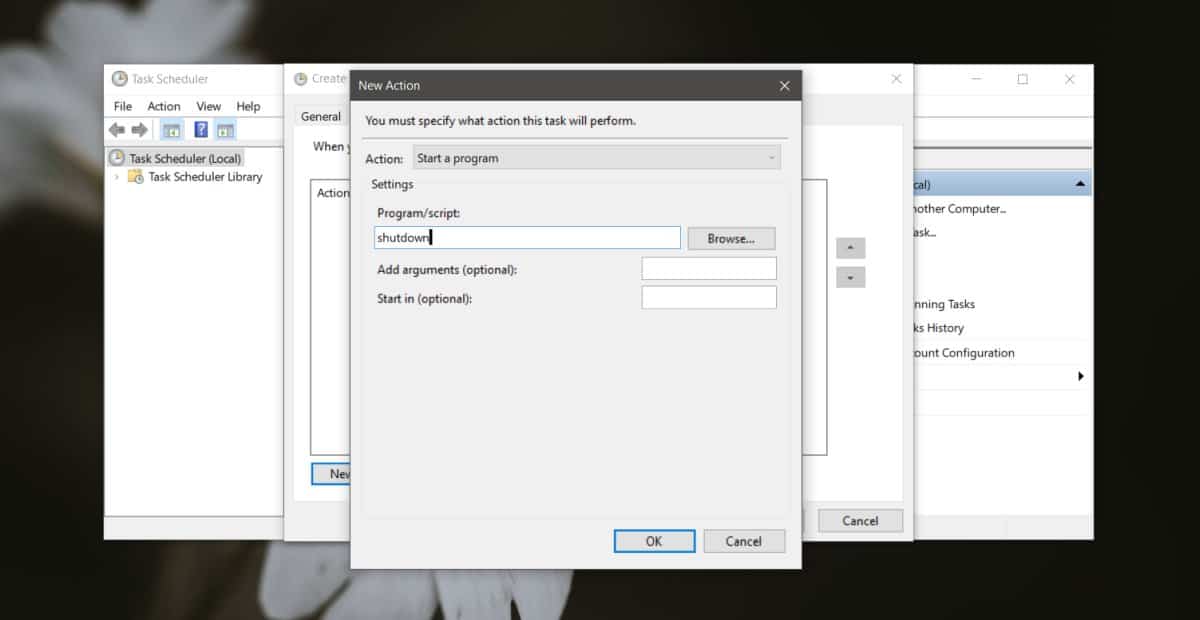
Gå til fanen Betingelser og gjør følgende endringer;
- Aktiver alternativet 'Start oppgaven bare hvis datamaskinen er inaktiv'
- Skriv inn samme tid i begge tidsfeltene. Denne tiden skal være hvor lang tid datamaskinen skal være inaktiv før den blir slått av. Du har bare forhåndsinnstilte alternativer her, men du kan gå så høyt som to timer.
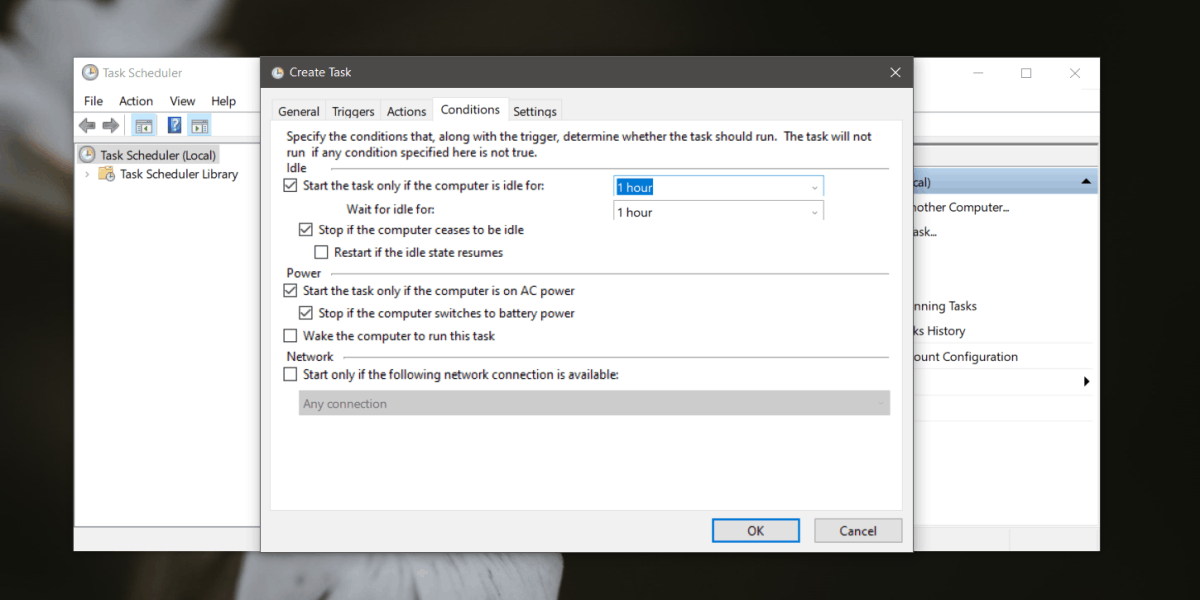
Klikk på OK, og når systemet er inaktivt for merenn den angitte tiden, vil den bli stengt. Når det gjelder apper som kan blokkere nedleggelsen, kan du finne gratisapper som kan avslutte alle kjørende apper på systemet ditt, eller du kan lage et skript som gjør det samme. I begge tilfeller kan du kjøre skriptet eller appen som en handling for oppgaven.













kommentarer